W32.Ganipin je červ, ktorý špecificky infikuje vymeniteľné diskymôže sa zistiť na cieľovom počítači. Tento červ vytvorí vlastnú kópiu na vymeniteľných jednotkách a spusti súbor autorun.inf tak, aby sa spúšťal vždy, keď používateľ vstúpi na médium. Červ môže tiež otvoriť backdoor na kompromitovanom počítači, ktorý umožní vzdialenému útočníkovi získať kontrolu nad ním. Taktiež pridá niektoré položky databázy Registry a beží ako služba v systéme Windows NT.
Keď W32.Ganipin je spustený v systéme, vytvorí niektoré súbory pod adresárom Windows. Tento červ tiež vykoná nejaké zmeny v registri, aby sa načítaval pri každom spustení systému Windows. Okrem toho nastaví službu s nasledujúcimi podrobnosťami:
Zobraziť meno: Služba Windows NT
Popis: Pre bezpečnosť služieb Windows NT.
Po spustení W32.Ganipin sa otvorí backdoor a spojí sa s určenou doménou. Diaľkový útočník môže mať nad infikovaným počítačom kontrolu a vykonávať nasledujúce akcie:
- Inovujte červa odoslaním súborov ako sú Windows.txt a Update.txt
- Zavádza škodlivý kód do súborov lsass.exe, winlogon.exe, explorer.exe a services.exe
- Zrušte kópiu červa na koreňových jednotkách spolu s súborom autorun.inf
W32.Ganipín sa môže šíriť inou metódou. Často prichádza ako priložený súbor na nevyžiadanú e-mailovú správu, ktorá obsahuje atraktívny predmet, ktorý láka čitateľa. Existujú aj prípady, keď iný vírus prevzia a spustí túto hrozbu v cieľovom počítači.
Môže sa šíriť lokálne infikovaním odstrániteľnéhoktoré sú pripojené k postihnutému počítaču. Vytvorí sa na každej jednotke kópia samého seba a bude obsahovať súbor autorun.inf, ktorý využije funkciu Autorun systému Windows na spúšťanie červa.
Úroveň poškodenia: stredná
Ovplyvnené systémy: Windows 9x, 2000, XP, Vista, Windows 7
Technické údaje a ďalšie informácie:
Škodlivé súbory pridané W32.Ganipin:
% Windir% systemsmss.exe
% DriveLetter% important.files.exe
% DriveLetter% autorun.inf
Priradené položky databázy Registry systému Windows:
HKEY_LOCAL_MACHINESYSTEMCurrentControlSetServicesNTService
Ako odstrániť W32.Ganipin
Na tejto časti sú uvedené systematické postupy na odstránenie hrozby. Skenujte počítač pomocou navrhnutých nástrojov a skenerov.
POZNÁMKA: Odporúčame, aby ste PRINT tejto príručky. Existujú kroky, ktoré môžeme mať na reštartovanie počítača, aby sme úspešne odstránili hrozbu.
Krok 1: Skenujte a odstráňte W32.Ganipin s programom MalwareBytes Anti-Malware
Táto príručka vyžaduje nástroj s názvom Malwarebytes "Anti-Malware. Je to bezplatný nástroj určený na odstránenie rôznych počítačových infekcií vrátane W32.Ganipin. MBAM nástroj na odstraňovanie skenera a škodlivého softvéru je bezplatne distribuovaný.
1. Ak chcete úplne odstrániť W32.Ganipin, je najlepšie stiahnuť a spustiť odporúčaný nástroj. Ak chcete začať sťahovať, kliknite na tlačidlo nižšie.
2. Po prevzatí, dvojité kliknutie v súbore na inštaláciu aplikácie. Ak používate verziu systému Windows Vista alebo vyššiu, kliknite pravým tlačidlom myši v súbore a vyberte "Spustiť ako správca" zo zoznamu.
3. Kedy Kontrola použivateľského konta výzvy, kliknite prosím Áno pokračujte v inštalácii.
4. Postupujte podľa pokynov a inštalujte len ako "predvolené". Pri inštalácii nie sú potrebné žiadne zmeny.
5. Pred ukončením inštalácie sa program MalwareBytes Anti-Malware spýta, či chcete spustiť aplikáciu. Označte začiarknutie Spustite program Malwarebytes Anti-Malware.
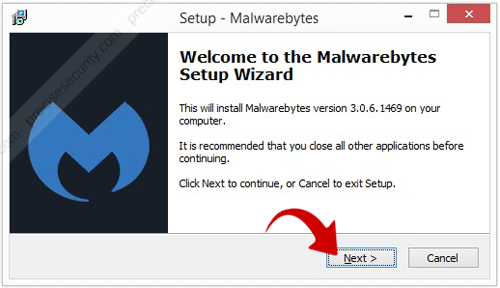
6. Nakoniec kliknite na tlačidlo Skončiť Tlačidlo.
7. Malwarebytes Anti-Malware sa spustí po prvýkrát. Je potrebné pokračovať v aktualizácii databázy.
8. Odstráňte všetky médiá, napríklad pamäťové karty, CD, DVD a USB zariadenia. Potom reštartujte počítač.
Zavádzanie v núdzovom režime v systéme Windows XP, Windows Vista a Windows 7
a) Pred začiatkom načítania systému Windows stlačte tlačidlo F8 na klávesnici.
b) Zobrazí sa Rozšírené možnosti zavádzania Ponuka. vybrať Bezpečnostný mód.
Spustite počítač v núdzovom režime pomocou systému Windows 8 a Windows 10
a) Zatvorte všetky spustené programy v počítači.
b) Pripravte sa na spustenie systému Windows. Na klávesnici, Stlačte a podržte kláves Shift a potom kliknite na Reštart Tlačidlo.
c) Bude vás vyzývať s možnosťami, kliknite prosím na Riešenie problémov ikona.
d) Pod Riešenie problémov okno, vyberte Pokročilé nastavenia.
e) V ďalšom okne kliknite na Nastavenia pri spustení ikona.
f) Nakoniec kliknite na Reštart v nasledujúcom okne.
g) Keď sa reštartuje systém Windows, uveďte možnosti spúšťania s číslami 1 - 9. Vyberte položku "Povoliť bezpečný režim pomocou siete" alebo číslo 5.

h) Systém Windows sa teraz zavádza v núdzovom režime pomocou siete. Pokračujte v antivírusovej kontrole ako ďalší krok.
9. Po spustení systému Windows v núdzovom režime nájdite ikonu programu MalwareBytes Anti-Malware. Dvojité kliknutie spustiť program.
10. Zvoľte Skenovanie hrozieb na konzole skenera, aby ste sa uistili, že dôkladne skontroluje počítač na prítomnosť W32.Ganipin a iných foriem ohrozenia. Začať skenovanie pre začatie.

11. Po dokončení skenovania vydá program Malwarebytes Anti-Malware zoznam identifikovaných hrozieb. Označte všetky hrozby a kliknite na Vymazať označené.

12. Ak sa zobrazí výzva na reštart počítača, reštartujte systém Windows normálne.
Krok 2: Spustite skenovanie pomocou antivírusového programu
1. Zopakujte proces spustenia Windows v núdzovom režime so sieťami.
2. Otvorte antivírusový program a stiahnite najnovšiu aktualizáciu, Táto metóda zabezpečuje, že váš antivírusový program dokáže rozpoznať ešte novšie varianty W32.Ganipin.
Aktualizácia antivírusového softvéru je proces s jedným kliknutím. Informácie o kompletných pokynoch nájdete v softvérovej príručke.
3. Po dokončení aktualizácie spustite úplné systémové vyhľadávanie na postihnutom počítači. Po skenovaní odstráňte všetky infikované položky. Ak nie je možné vyčistiť alebo odstrániť, lepšie umiestnite hrozbu do karantény.
Krok 3: Spustite ďalší test s online antivírusom
Ďalší spôsob odstránenia W32.Ganipin bez nutnosti inštalovať ďalší antivírusový softvér je dôkladné skenovanie pomocou bezplatného antivírusového skenera. Môžete ho nájsť na webových stránkach legitímneho poskytovateľa antivírov a zabezpečenia.
1. Kliknutím na tlačidlo nižšie prejdete na zoznam navrhnutého online vírusového skenera. Vyberte si požadovaného poskytovateľa. Každé skenovanie môžete spustiť jednotlivo, jeden po druhom, aby ste sa uistili, že všetky hrozby budú odstránené z počítača. Môže to vyžadovať doplnky, doplnky alebo objekt Activex, nainštalujte si, ak chcete pokračovať v skenovaní.

2. Po dokončení potrebného sťahovania je váš systém teraz pripravený na skenovanie a odstránenie W32.Ganipin a iných druhov hrozieb.
3. Vyberte možnosť, v ktorej môžete dôkladne skontrolovať počítač, aby ste sa uistili, že nájde a odstráni všetky infekcie, ktoré neboli zistené pri predchádzajúcom skenovaní.
4. Odstráňte alebo odstráňte všetky zistené položky.
5. Po skončení skenovania môžete počítač znova spustiť v normálnom režime.
Postupy alternatívneho odstraňovania W32.Ganipínu
Možnosť 1: Pomocou programu Obnovovanie systému Windows vráťte systém Windows do predchádzajúceho stavu
Počas infekcie W32.Ganipin kvapky rôznych súborov a položky databázy Registry. Hrozba zámerne skrýva systémové súbory pomocou nastavenia v registri. S týmito rigidnými zmenami je najlepším riešením vrátiť systém Windows do predchádzajúceho pracovného stavu Obnovenie systému.
Ak chcete skontrolovať, či je vo vašom počítači aktivovaná funkcia Obnovovanie systému, postupujte podľa pokynov nižšie, ak chcete získať prístup k tejto funkcii.
Ako získať prístup k Obnovovanie systému v systémoch Windows XP, Windows Vista a Windows 7
a) prejdite na štart Menu, potom v časti "run " alebo "Vyhľadávací program a súbory " pole, typ Rstrui.
b) Potom stlačte vstúpiť na klávesnici otvorte nastavenia Obnovovanie systému.

Ako otvoriť Obnovovanie systému v systéme Windows 8
a) Umiestnite kurzor myši do ľavého dolného rohu obrazovky a počkajte štart zobraziť ikonu.
b) Kliknite pravým tlačidlom myši na ikonu a vyberte položku beh zo zoznamu. Otvorí sa dialógové okno Spustiť.
c) Typ Rstrui v poli "Otvoriť" a kliknite na OK iniciovať príkaz.

Ak je uložený predchádzajúci bod obnovenia, môžete pokračovať v Obnovovaní systému Windows. Kliknutím sem zobrazíte celý postup.
Spôsoby prevencie infekcie W32.Ganipin
Pri ochrane počítača pred hrozbami vykonajte nasledujúce kroky. Navrhované nástroje a nastavenie zabezpečenia v nainštalovanom softvéri pomáhajú zabrániť tomu istému útoku na vašom PC.
Nainštalujte efektívny anti-malware program
Vaša prvá obranná línia by bola efektívnaktorý poskytuje ochranu v reálnom čase. Máme zoznam anti-malware programov, ktoré sú vyskúšané a testované. Nielen skenuje súbory, ale sleduje aj vašu internetovú komunikáciu a je veľmi aktívny pri blokovaní škodlivých komunikácií. Kliknutím na tlačidlo nižšie stiahnete náš odporúčaný program proti škodlivým softvérom.

Vždy aktualizujte inštalovaný softvér
Dodávatelia softvéru neustále uvoľňujú aktualizácie preprogramy vždy, keď sa zistí chyba. Získanie aktualizácií zvyšuje bezpečnosť počítača a pomáha predchádzať podobným útokom na útoky typu Trojan, virus, malware a W32.Ganipin. Ak váš program nie je nastavený na okamžitú aktualizáciu, zvyčajne sa ponúka na webovej stránke dodávateľa, ktorú si môžete kedykoľvek stiahnuť.
Maximalizujte bezpečnostný potenciál vášho internetového prehliadača
Každý prehliadač má vlastnú funkciu, v ktorej môžete upraviť nastavenia zabezpečenia, ktoré vyhovujú vášmu zvyku prehliadania. Veľmi vás odporúčame maximalizovať nastavenie a sprísniť bezpečnosť vášho prehliadača.
Pri používaní internetu používajte maximálnu opatrnosť
Internet je plný podvodov, malware a mnohýchformy počítačových hrozieb vrátane W32.Ganipin. Zavádzajte plnú opatrnosť s odkazmi, ktoré môžete získať z e-mailov, stránok sociálnych sietí a programov okamžitých správ. Môže vás viesť k škodlivým stránkam, ktoré môžu poškodiť váš počítač. Vyhnite sa neobvyklým webovým stránkam, ktoré ponúkajú bezplatné služby a softvér na stiahnutie.
